無法提高 Windows 電腦上的 RAM 速度或頻率
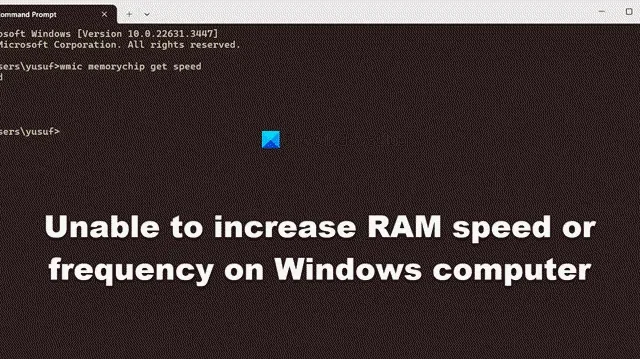
提高 RAM 的速度和頻率可以顯著提高系統的效能。但是,我們注意到,在某些情況下,我們無法提高 Windows 電腦上的 RAM 速度或頻率。如果您遇到類似問題,請嘗試下面提到的解決方案。
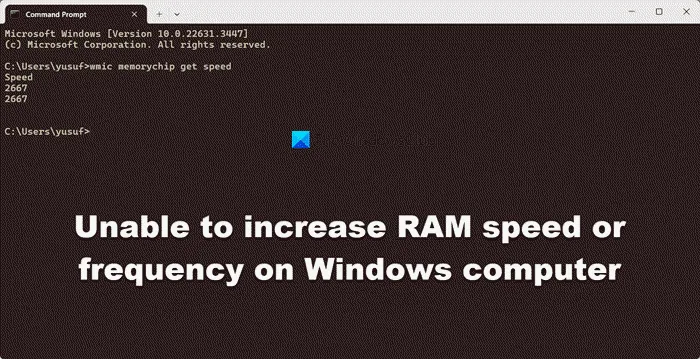
修復無法提高 Windows 電腦上的 RAM 速度或頻率
如果您無法提高 RAM 速度或頻率,請先重新啟動計算機,然後使用指令檢查速度wmic memorychip get speed。有時,需要重新啟動才能使所有變更恢復原位。如果重啟無效,請按照下面提到的解決方案。
- 退出BIOS時儲存更改
- 確保設定的 RAM 速度不超過閾值
- 清除你的 CMOS
- 更新您的 BIOS,然後嘗試
- 稍微提高 RAM 的電壓
- 重置您的 BIOS
讓我們詳細談談它們。
1]退出BIOS時儲存更改

這對您來說可能有點令人驚訝,但很多人在更改 RAM 頻率後往往不會保存 BIOS。我們不會這樣做,相反,我們將確保在退出 BIOS 時,所有所做的更改都會被儲存。您將看到一個選項,用於保存所做的更改,執行此操作,然後檢查問題是否仍然存在。
2]確保RAM速度設定不超過閾值
RAM 棒製造商為其速度設定了閾值。由於 RAM 不是 CPU 或 GPU,並且沒有任何額外的冷卻裝置,因此它的運行速度不能超過製造商設定的最大值。如果您設法將速度變更為超出閾值,您的 RAM 速度和頻率將重設回預設值。因此,您必須檢查 RAM 可以達到的最大速度,然後進行相應的設定。
3]清除你的CMOS

CMOS 是一種微型電池,可為儲存 BIOS 設定的 CMOS 晶片提供持續供電。如果 CMOS 電池故障,可能會導致電腦出現各種問題,包括無法啟動。由於我們無法更改 CMOS 的速度或頻率,因此需要重置 CMOS 電池。您可能需要多次執行重置。但是,如果重置不起作用,則您的電池可能已耗盡。在這種情況下,您需要更換電池。
4]更新您的BIOS,然後嘗試
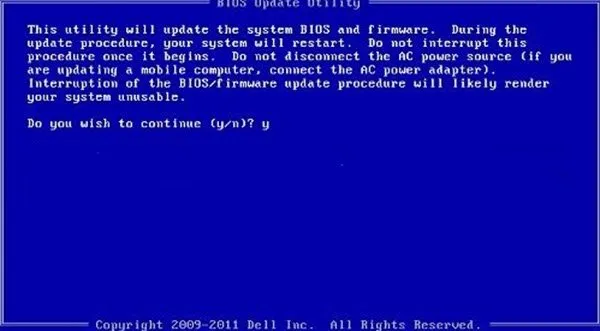
如果有可用的 BIOS 更新,舊的更新可能會變得不相容,因此它可能無法保存您對 RAM 配置所做的更改。在這種情況下,我們建議您繼續更新 BIOS。更新 BIOS 韌體後,重新啟動計算機,然後再次啟動至 BIOS,更改 RAM 頻率,並檢查問題是否解決。
5]稍微增加RAM的電壓
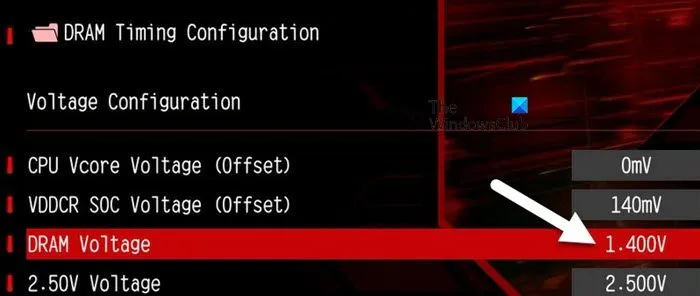
RAM 頻率和電壓是相互依賴的,這是不言自明的,因為需要更多電壓才能達到高頻狀態。因此,在此解決方案中,我們建議您稍微提高RAM電壓,然後變更其頻率。這是一種先試後試的方法;您可能需要進行多次更改才能使其正確。
請按照下面提到的步驟執行相同的操作。
- 首先,啟動進入BIOS。
- 現在,轉到 OC Tweaker 部分。
- 尋找 DRAM 電壓並將其設定為稍高的值。
- 然後更改 DRAM 頻率並檢查 RAM 速度是否有變化。
請記住,這些選項(按鈕)在您的電腦上可能會有所不同,因為它們完全取決於 OEM。
6]重置你的BIOS
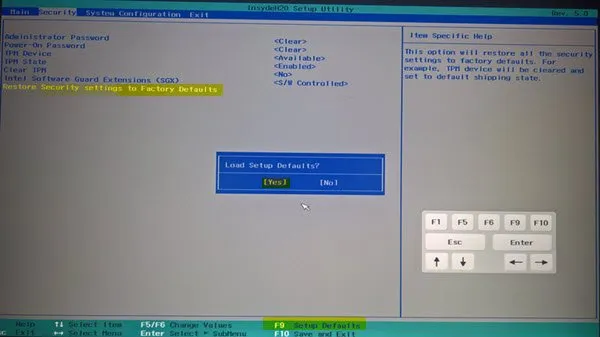
如果所有其他方法都失敗,最後的辦法是將 BIOS 韌體重設為其預設值,然後變更 RAM 頻率。這將重置您先前對 BIOS 所做的所有更改,因此您可能需要再次執行此操作。
希望您可以使用前面提到的解決方案來解決該問題。
為什麼記憶體頻率是灰色的?
如果啟用了 XMP 配置文件,則「記憶體頻率」選項將顯示為灰色。 XMP 代表極限記憶體設定檔。使用設定檔時,將根據設定檔配置設定。若要手動配置設置,請使用手動設定而不是設定檔。
為什麼我的 RAM 速度不正確?
如果您檢查計算機上的實際 RAM 速度與製造商在產品規格頁面上列出的速度並發現存在差異,請不要擔心。通常,最終交付的產品都是降頻和降壓的。但是,如果需要,您可以對其進行超頻。



發佈留言